Потеря доступа к почтовому ящику Mail.ru – неприятная ситуация, которая может случиться с каждым из нас. Но не стоит паниковать! Mail.ru предлагает простой и понятный процесс восстановления доступа к вашему аккаунту. В этой подробной инструкции мы расскажем вам, как справиться с этой задачей без проблем.
Самое главное – сохранять спокойствие и не терять веру в успешное восстановление доступа к вашей почте. Однако, прежде чем приступить к процессу восстановления, стоит проверить несколько важных аспектов. Возможно, вы просто забыли пароль или ваш аккаунт был взломан.
Важно отметить, что восстановление доступа к почте Mail.ru возможно только в случае, если вы являетесь единственным владельцем данный почтового ящика.
Теперь давайте перейдем к самому процессу восстановления почты Mail.ru. Следуйте этой подробной инструкции, чтобы успешно и без проблем вернуть доступ к вашей почте.
Как восстановить почту Mailru без проблем?

Если вы забыли пароль от своей почты Mailru или у вас возникли проблемы с доступом, не стоит паниковать. Восстановление почты Mailru можно осуществить без особых трудностей, следуя простым шагам:
- Перейдите на страницу восстановления пароля Mailru, введя в адресной строке браузера "https://account.mail.ru/password/recovery".
- На открывшейся странице введите свой логин (адрес электронной почты), который вы хотите восстановить, и нажмите кнопку "Далее".
- В следующем окне введите символы с изображения или пройдите проверку, нажав на квадрат с указанными объектами. Это необходимо для подтверждения, что вы не робот.
- После успешной проверки вы будете перенаправлены на страницу с предложением выбора способа восстановления доступа. Укажите, каким способом вы хотите получить код подтверждения: по смс или по электронной почте.
- Получите код подтверждения и введите его в соответствующее поле на странице восстановления пароля.
- Введите новый пароль, который будет использоваться для входа в вашу почту, и подтвердите его.
- Нажмите кнопку "Готово" и восстановление почты Mailru будет завершено.
Теперь у вас снова есть доступ к вашей почте Mailru. Следуйте указанным шагам, чтобы без проблем восстановить доступ к своей почте и продолжить пользоваться всеми возможностями сервиса Mailru.
Подробная инструкция восстановления аккаунта
Шаг 1: Войдите на главную страницу почтового сервиса Mail.ru.
Шаг 2: Нажмите на ссылку "Забыли пароль?", расположенную под полем для ввода пароля.
Шаг 3: В появившемся окне введите адрес электронной почты, который вы хотите восстановить, и нажмите кнопку "Далее".
Шаг 4: Отметьте способ проверки, который вы предпочитаете использовать: по смс или по электронной почте. Введите код подтверждения, полученный в выбранном способе, и нажмите кнопку "Далее".
Шаг 5: Введите новый пароль для вашей учетной записи и повторите его для подтверждения. Нажмите кнопку "Сохранить пароль".
Шаг 6: Поздравляем, вы успешно восстановили доступ к своему аккаунту! Теперь вы можете войти, используя новый пароль.
Если вы все еще испытываете трудности с восстановлением аккаунта, обратитесь в службу поддержки Mail.ru для получения помощи.
Основные шаги восстановления почты Mailru

1. Перейдите на страницу восстановления пароля
Откройте браузер и введите в адресной строке mail.ru/login. Перейдите на страницу авторизации и нажмите на ссылку "Забыли пароль?" под полем для ввода пароля.
2. Введите данные учетной записи
В открывшемся окне введите адрес электронной почты, который вы хотите восстановить. Убедитесь, что вводите правильный адрес и нажмите кнопку "Далее".
3. Подтвердите владение учетной записью
На следующей странице вам предложат несколько способов подтверждения владения учетной записью, например, указанием пароля от почты или вводом кода подтверждения, который может быть отправлен на альтернативный адрес электронной почты или мобильный телефон, связанный с учетной записью.
4. Следуйте дальнейшим инструкциям
Вернитесь на страницу восстановления пароля и следуйте инструкциям, предлагаемым mail.ru. Обычно вам будет предложено создать и ввести новый пароль. Убедитесь, что новый пароль сложный и надежный.
5. Проверьте восстановленную почту
После завершения процесса восстановления пароля, попробуйте войти в восстановленную почту, используя новый пароль. Проверьте, что все ваши сообщения и контакты на месте.
Заметьте, что процесс восстановления почты может отличаться в зависимости от изменений в системе Mail.ru. Если у вас возникнут трудности или вопросы, рекомендуется обратиться в службу поддержки Mail.ru для получения дополнительной помощи.
Дополнительные советы для успешного восстановления
Восстановление доступа к почте Mail.ru может быть достаточно простым процессом, однако есть несколько дополнительных советов, которые помогут вам успешно восстановить доступ без проблем:
| 1. | Проверьте правильность введенной информации |
| 2. | Убедитесь, что вы правильно указали адрес электронной почты и пароль в форме восстановления |
| 3. | Внимательно прочтите инструкции восстановления |
| 4. | Следуйте указанным шагам и выполняйте все необходимые действия в правильной последовательности |
| 5. | Проверьте наличие актуальной информации для восстановления |
| 6. | Обратитесь в службу поддержки почты Mail.ru, если вам не удается восстановить доступ самостоятельно |
| 7. | Будьте внимательны и следите за инструкциями, чтобы избежать ошибок |
Соблюдение этих дополнительных советов поможет вам успешно восстановить доступ к вашей почте Mail.ru без лишних проблем.